Multi disparo 3d – Panasonic TXL42ET5E User Manual
Page 63
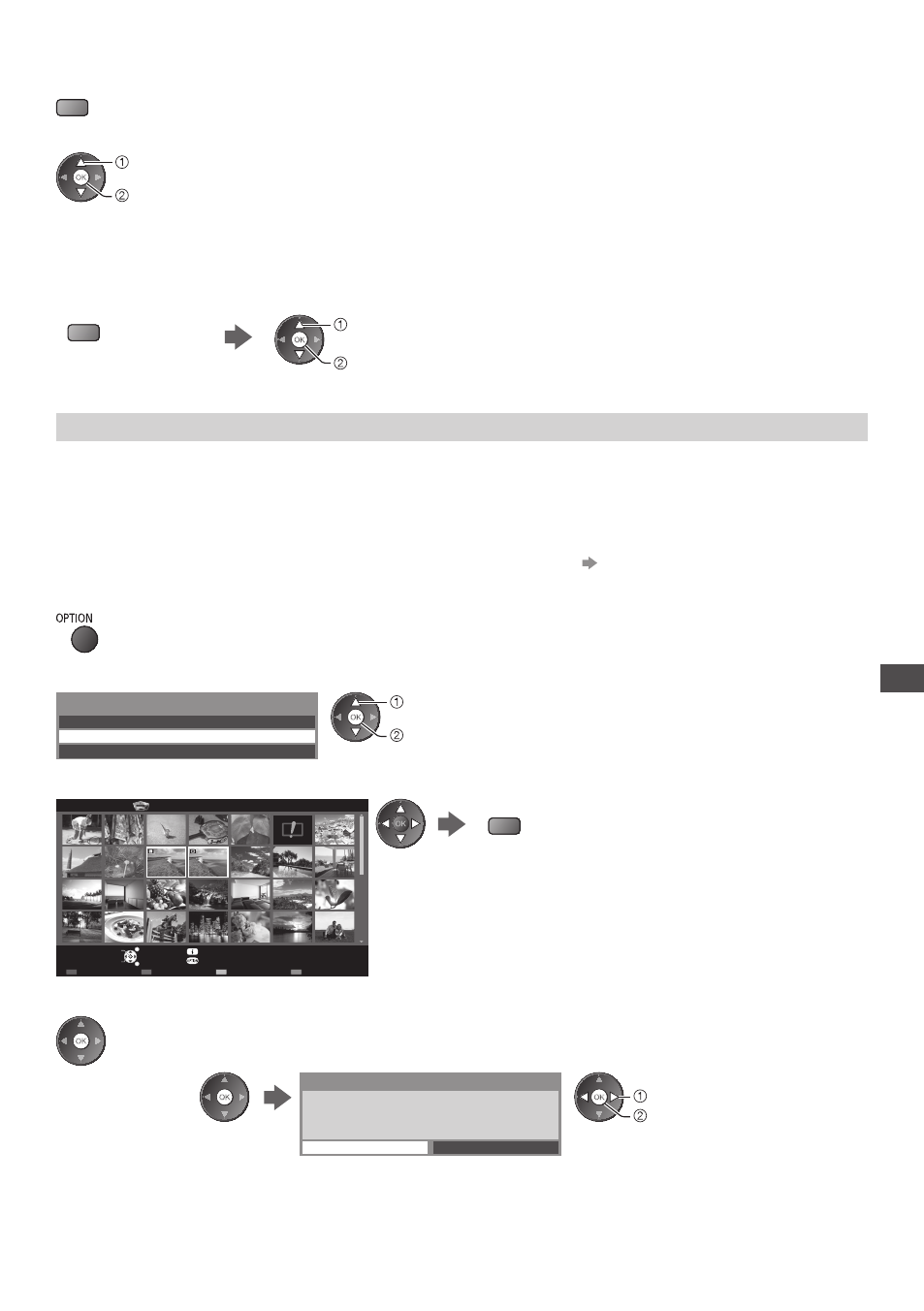
Utilización de Media Player
63
■
Para clasificar por carpetas, fecha grabada o mes grabado
1
Visualice la selección en la vista de miniaturas
(Verde)
2
Seleccione el tipo de clasificación
seleccionar
acceder
[Vista de carpeta]:
Visualiza las imágenes miniatura agrupadas por carpetas.
●
Los archivos que no estén en una carpeta se recolectarán a la carpeta cuyo nombre es
“/”.
[Ordenado por fecha] / [Ordenado por meses]:
Muestra las imágenes miniatura agrupadas por la misma fecha o mes.
●
El grupo de fotos sin fecha registrada se muestra como [Desconocido].
●
Para regresar a las imágenes en miniatura de todas las fotos
(Verde)
seleccione [Todas las fotos]
acceder
Multi Disparo 3D
Este TV puede crear una foto en 3D utilizando un par de fotos de la tarjeta SD y guardarla en la misma tarjeta SD.
●
Este TV también puede crear la foto en 3D a partir de fotos de la memoria Flash USB, pero no podrá guardarla.
●
Esta función está disponible para fotos obtenidas con cámaras digitales.
●
Según las fotos que seleccione, la foto creada en 3D puede no ser correcta, o puede que la creación de la foto en
3D no sea posible. Se recomienda tomar una foto (para L) y después desplazarse con la cámara hacia la derecha
unos 5 cm para tomar otra foto (para R).
●
Para visualizar la foto creada en 3D con efecto 3D, debe usar las gafas 3D “Accesorios estándar” (pág. 6)
1
Visualice el menú de opciones en la vista de miniaturas
2
Seleccione [Multi Disparo 3D]
Config. pase de diapos.
Multi Disparo 3D
Cambiar tamaño
Menú de opciones
seleccionar
acceder
3
Seleccione dos fotos para L (izquierda) y R (derecha)
Salir
Seleccionar
Volver
Media Player
Foto Multi Disparo 3D Todas las fotos
Seleccionar
Info
Vista
Menú de opciones
Tarjeta SD
(Rojo)
●
Solamente puede seleccionar fotos que tengan la misma fecha de
grabación y los mismos píxeles.
●
Puede que no visualice correctamente la foto creada en 3D si
selecciona las fotos para L y R al revés.
4
Cree la foto en 3D
●
Si las fotos que haya seleccionado no son adecuadas para 3D, aparecerá el mensaje de error y
regresará a la pantalla de selección de fotos (paso 3).
●
Para guardar la foto en 3D en la tarjeta SD
La imagen en 3D se guardará en su soporte.
¿Continuar?
No
Sí
seleccione [Sí]
guardar
Una vez guardada la foto, se mostrará la pantalla de selección de fotos (paso 3). Seleccione
nuevas fotos para crear otra foto en 3D o salga del modo [Multi Disparo 3D].
